Kemudian pilih Effects>Noise>Add Noise
Atur dengan pengaturan sebagai berikut :
Noise Type: Uniform
Level: 100
Density: 50
Color Mode: Intensity
Kemudian buat tulisan menjadi transparent dengan mengklik Lock Object transparency pada Object Toolbar (Mask>Object Toolbar).
Kemudian tambahkan motion blur dengan cara Effects/Blur?motion Blur
Klik reset kemudian ubah distance menjadi 75% dan klik OK.
Kemudian klik unlock object transparency pada object toolbar tadi. Sehingga menghasilkan gambar seperti berikut.
Kemudian klik background dokumen yang kita buat dan pilih Fill Tool. Kemudian warnai background kita dengan warna hitam.
Setelah itu, pilih Effects/3D Effects/Emboss dengan pengaturan Depth 5 dan Level 450.
Dan hasilnya seperti ini, selamat mencoba.










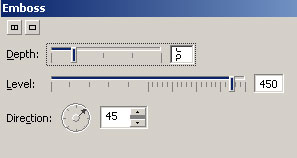





No comments:
Post a Comment
Thanks for your comment.